
Wie korrigiere ich die Farbe des Win7-Monitors? Heute werde ich mit Ihnen teilen, wie Sie die Farbe des Computerbildschirms anpassen können, wenn sie nicht normal ist. Manchmal haben unsere Computer aufgrund des Monitors Probleme mit der Farbdarstellung. Viele Freunde wissen nicht, wie sie im Detail vorgehen sollen. Der Editor unten hat die Methoden zur Bildschirmfarbkorrektur im Win7-System zusammengestellt. Wenn Sie Interesse haben, folgen Sie dem Herausgeber und schauen Sie unten nach!

1. Öffnen Sie zuerst die Systemsteuerung. Öffnen Sie die Farbverwaltungsoption im Bedienfeld. Hinweis: Wenn diese Option nicht verfügbar ist, bedeutet dies, dass das Bedienfeldsymbol zu groß ist und diese Option nicht angezeigt wird. Klicken Sie einfach auf die Kategorie in der oberen rechten Ecke und wählen Sie das kleine Symbol aus .
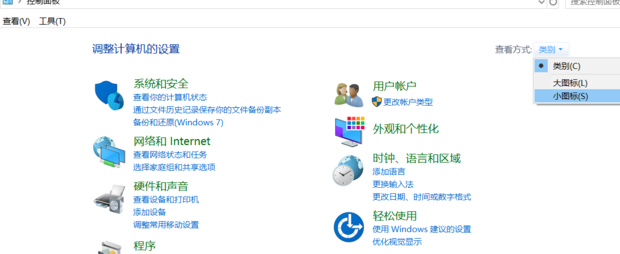
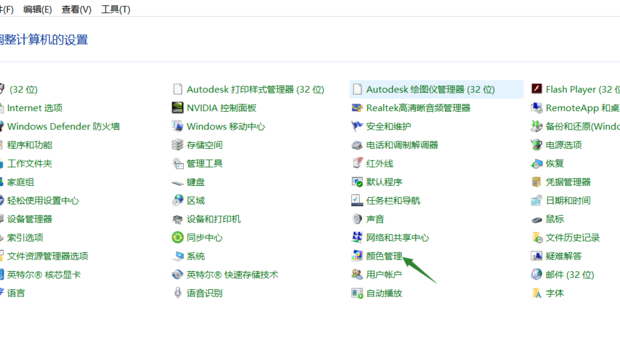
2. Wechseln Sie nach dem Öffnen des Farbmanagements zur Registerkarte „Erweitert“.
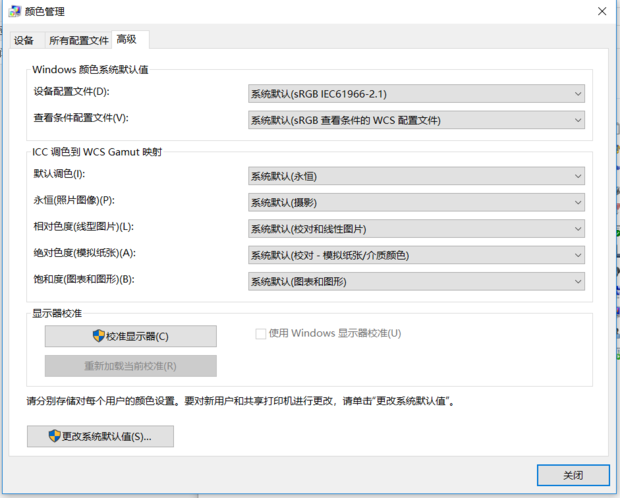
3. Unter der Registerkarte „Erweitert“ der Farbverwaltungsseite befindet sich eine Funktionsleiste zur Anzeigekalibrierung, die über eine Funktionsschaltfläche zum Kalibrieren der Anzeige verfügt. Klicken Sie auf die Schaltfläche, um mit der Kalibrierung der Anzeige zu beginnen.
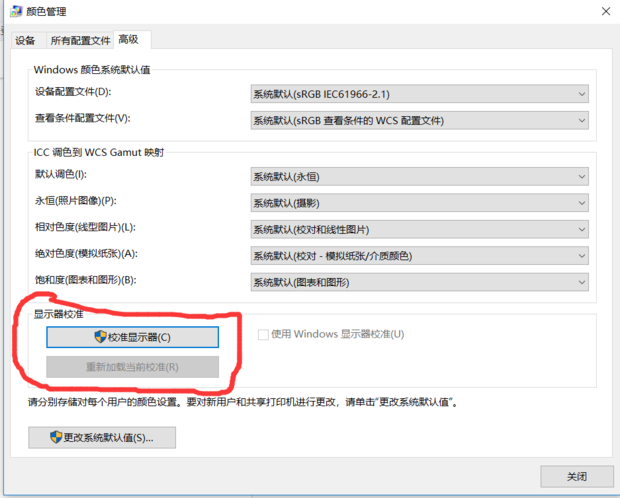
4. Als nächstes erscheint eine Oberfläche mit der Farbkalibrierung. Es werden relevante Einführungsinformationen bereitgestellt. Klicken Sie nach dem Lesen auf „Weiter“, um mit der Kalibrierung zu beginnen.
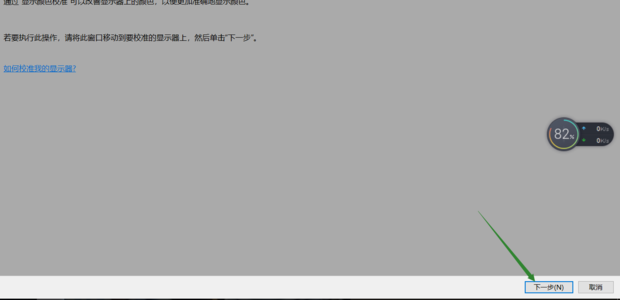
5. Alle Schritte basieren auf Beobachtungen, um relevante Parameter gezielt festzulegen. Sie müssen nur genau hinschauen und den nächsten Schritt hinzufügen.
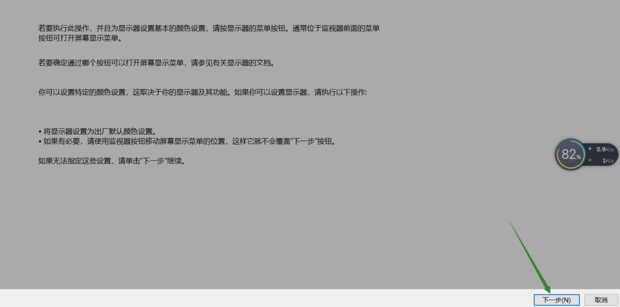
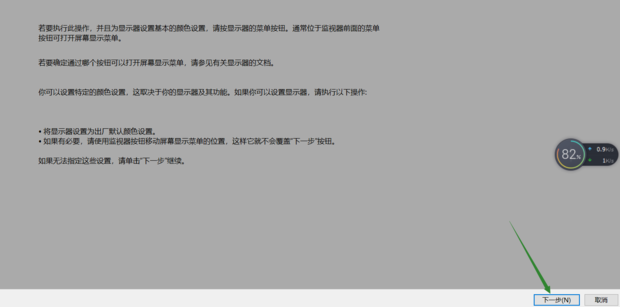

6. Nachdem Sie die Bildschirmhelligkeit und andere Einstellungen angepasst haben, wird eine Text-Tuner-Oberfläche gestartet. Passen Sie die Schriftart auf dem Bildschirm an, damit sie besser für Sie geeignet ist. Immer noch die gleiche sorgfältige Beobachtung und der nächste Schritt.
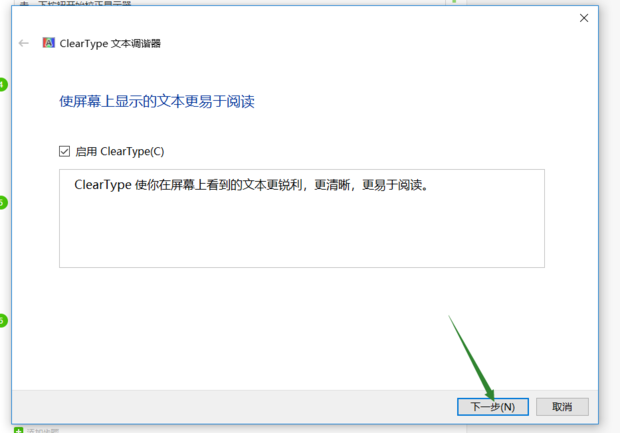

Das Obige ist der gesamte Inhalt von [So korrigieren Sie die Farbe eines Win7-Monitors – So korrigieren Sie die Bildschirmfarbe in einem Win7-System]. Weitere spannende Tutorials finden Sie auf dieser Website!
Das obige ist der detaillierte Inhalt vonSo korrigieren Sie die Farbe des Win7-Monitors. Für weitere Informationen folgen Sie bitte anderen verwandten Artikeln auf der PHP chinesischen Website!
 Absolute Referenzeingabemethode
Absolute Referenzeingabemethode
 Welche Mobiltelefone unterstützt Hongmeng OS?
Welche Mobiltelefone unterstützt Hongmeng OS?
 Was bedeutet eine Dateierweiterung normalerweise?
Was bedeutet eine Dateierweiterung normalerweise?
 Passende Zeichenfolge für einen regulären Java-Ausdruck
Passende Zeichenfolge für einen regulären Java-Ausdruck
 So exportieren Sie ein Projekt in PHPstorm
So exportieren Sie ein Projekt in PHPstorm
 So legen Sie Transparenz in CSS fest
So legen Sie Transparenz in CSS fest
 Ein Speicher, der Informationen direkt mit der CPU austauschen kann, ist ein
Ein Speicher, der Informationen direkt mit der CPU austauschen kann, ist ein
 Was bedeutet es, dass der Computer nicht unterstützt wird?
Was bedeutet es, dass der Computer nicht unterstützt wird?
 Git Pull ruft Code ab
Git Pull ruft Code ab




